Bài tập môn Hệ điều hành
Ứng dụng
- Ubuntu có một số ứng dụng cơ bản cần thiết sau khi cài đặt xong như các hệ điều hành khác như:
• Bộ ứng dụng văn phòng LibreOffice(Từ phiên bản Ubuntu 10.04)
• Trình duyệt Internet Firefox.
• Trình quản lý thư điện tử Evolution.
• Trình gửi tin nhắn tức thời (IM) Empathy.
• Trình tải file torrent Tranmission và trình biên tập đồ họa GIMP.
- Về truyền thông đa phương tiện, Ubuntu tích hợp trình phát:
• Rip CD Sound Juicer.
• Trình quản lí thư viện nhạc Rhythmbox.
• Trình xem phim Totem Movie Player.
• Trình ghi âm Sound Recorder.
- Ngoài ra, một số ứng dụng nhỏ như chụp màn hình, máy tính, các trò chơi bài và trò chơi giải đố cũng có sẵn.
- Việc cài đặt ứng dụng trong Ubuntu có nhiều phương tiện, phổ biến nhất là dùng Sofware Center, Add/Remove Application và Synaptic Package Manager. Trong đó, Add/Remove Application cho phép người dùng tìm toàn bộ các ứng dụng miễn phí Ubuntu khuyên dùng và cài đặt về máy, còn Synaptic Package Manager là công cụ nâng cao, giúp người dùng cài đặt từng gói con của ứng dụng.
- Ngoài ra còn một số công cụ sử dụng dòng lệnh, như apt-get, aptitude Luôn luôn có nhiều ứng dụng khác nhau có sẵn trên mạng để tải về và cài đặt miễn phí.
Phần mềm độc quyền
Ubuntu có một hệ thống chứng nhận cho phần mềm của bên thứ ba, chứng nhận phần mềm độc quyền sẽ làm việc tốt trong Ubuntu. Dù sao, vẫn có nhiều chương trình quen thuộc với người dùng trên các hệ điều hành không tự do, như Microsoft Windows, không tương thích và chưa được Ubuntu chứng nhận. Một vài phần mềm độc quyền không giới hạn bản phân phối được đưa vào thành phần multiverse của Ubuntu. Vài ví dụ về phần mềm không được phân phối bởi Ubuntu gồm có:
- Phần mềm cho phép chơi các tập tin video DVD đã bị khóa mã vùng, bởi vì tình trạng có vấn đề về luật pháp của thư viện giải mã DVD mã nguồn mở DeCSS tại nhiều khu vực trên thế giới.
- Thư viện mã hóa và giải mã cho nhiều định dạng độc quyền (hình ảnh/âm thanh) như Windows Media.
- Một số phần mở rộng được ưa chuộng cho các trình duyệt web, như Adobe’s (trước là Macromedia’s) Shockwave (không có phiên bản cho Linux) và Flash (một cách khắc phục cho sự ngăn cấm việc phân phối lại đã được quy định trong thỏa thuận bản quyền cho người dùng cuối là gói multiverse “flashplugin-nonfree” (flashplugin-không tự do), gói này sẽ tự động tải Linux Flash plugin trực tiếp từ trang web của Adobe và sau đó cài đặt nó.)
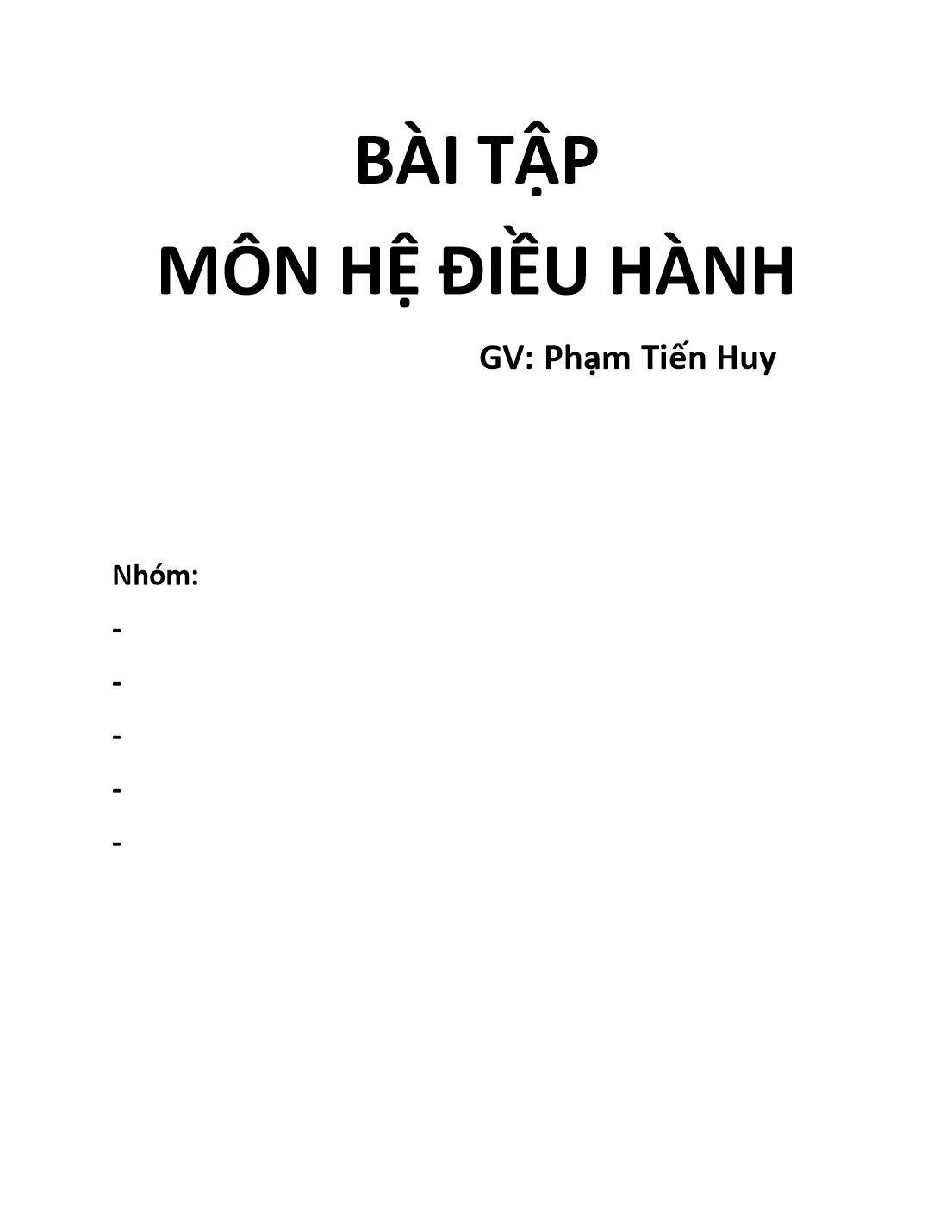
Trang 1
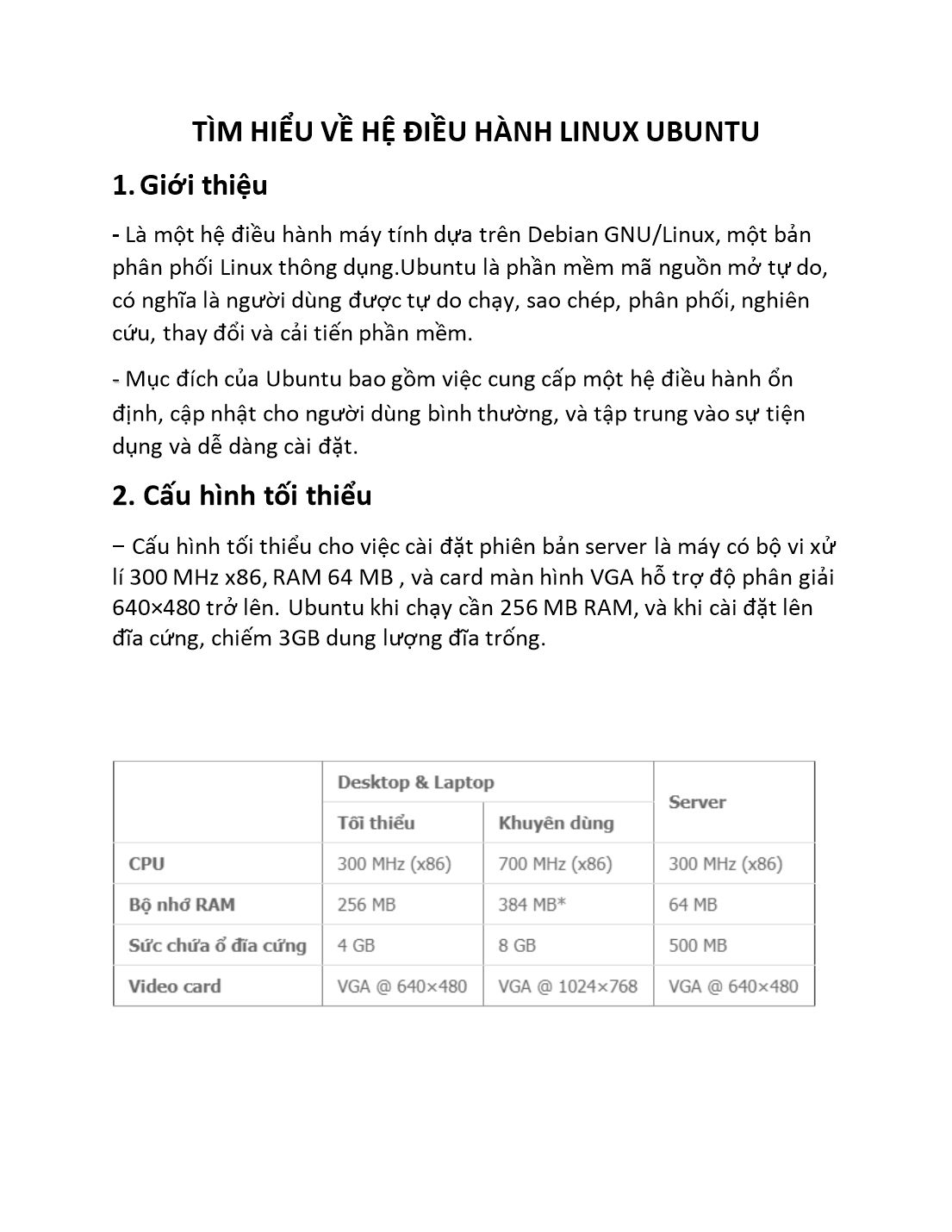
Trang 2
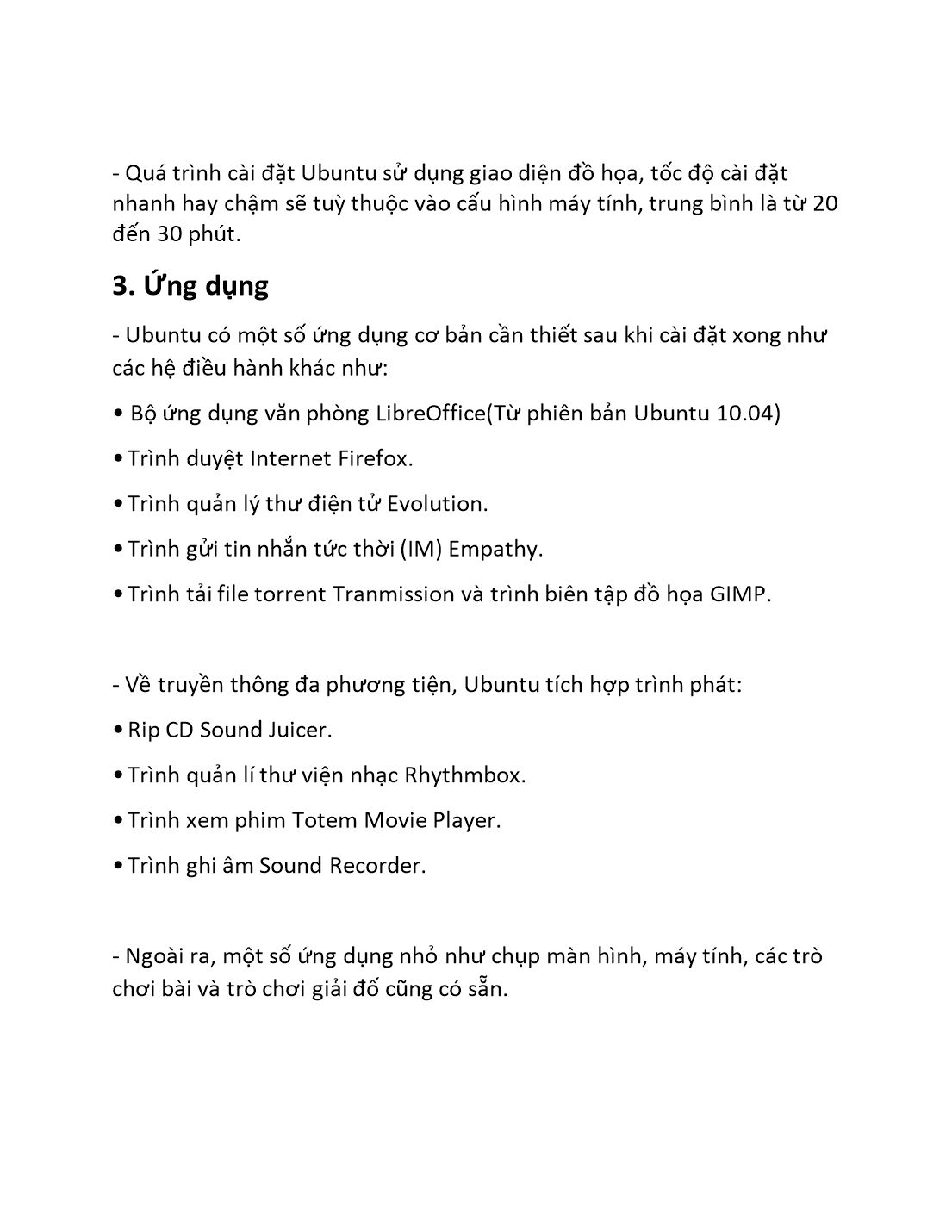
Trang 3
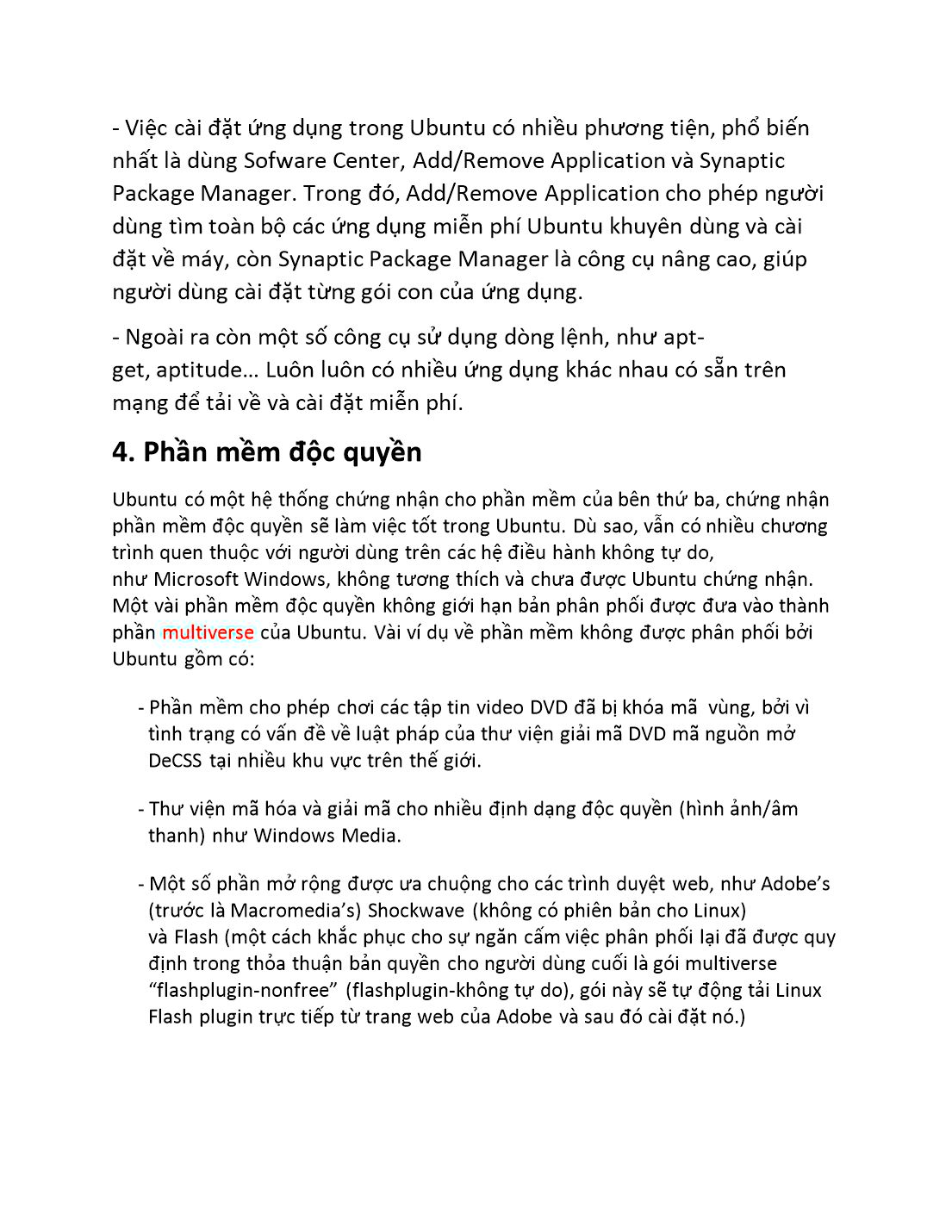
Trang 4
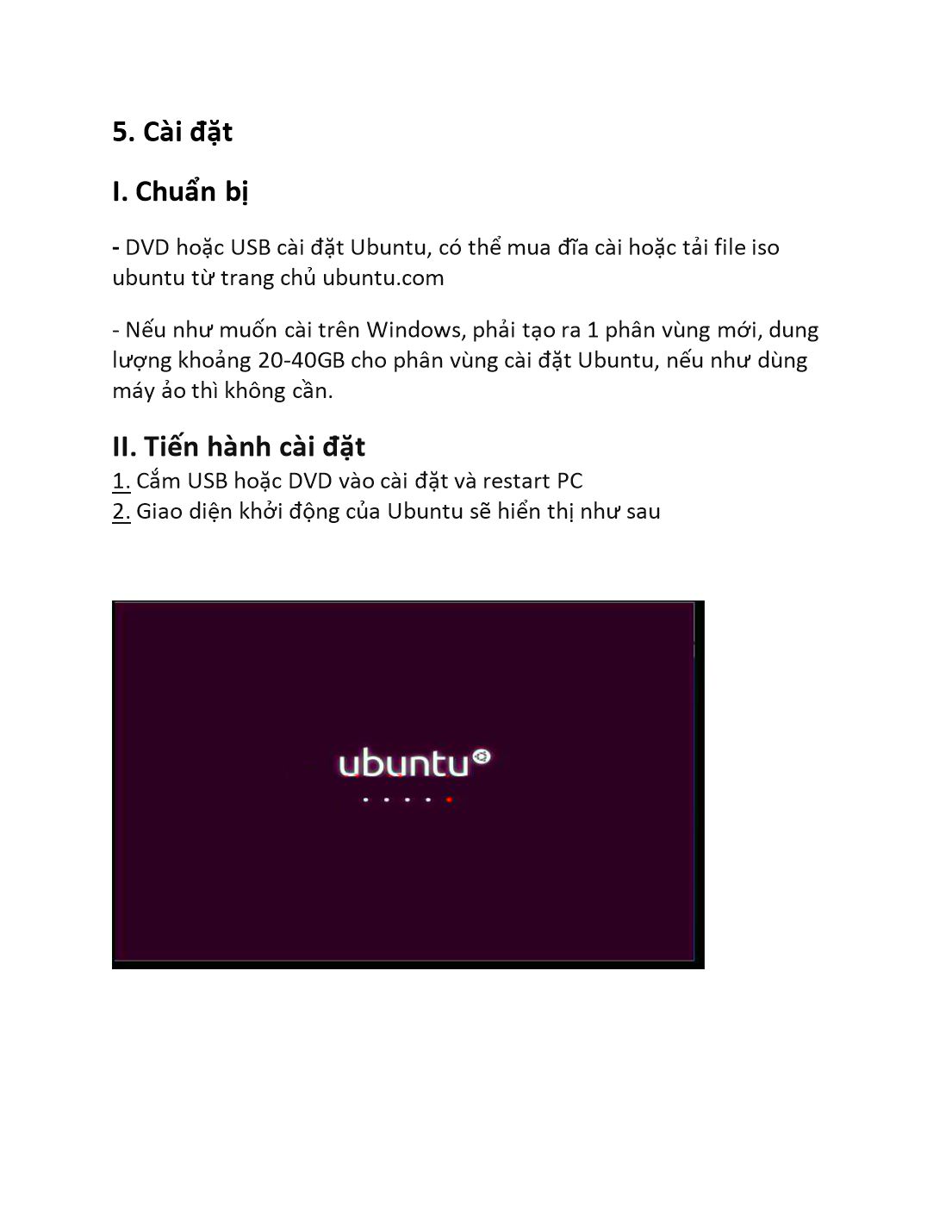
Trang 5
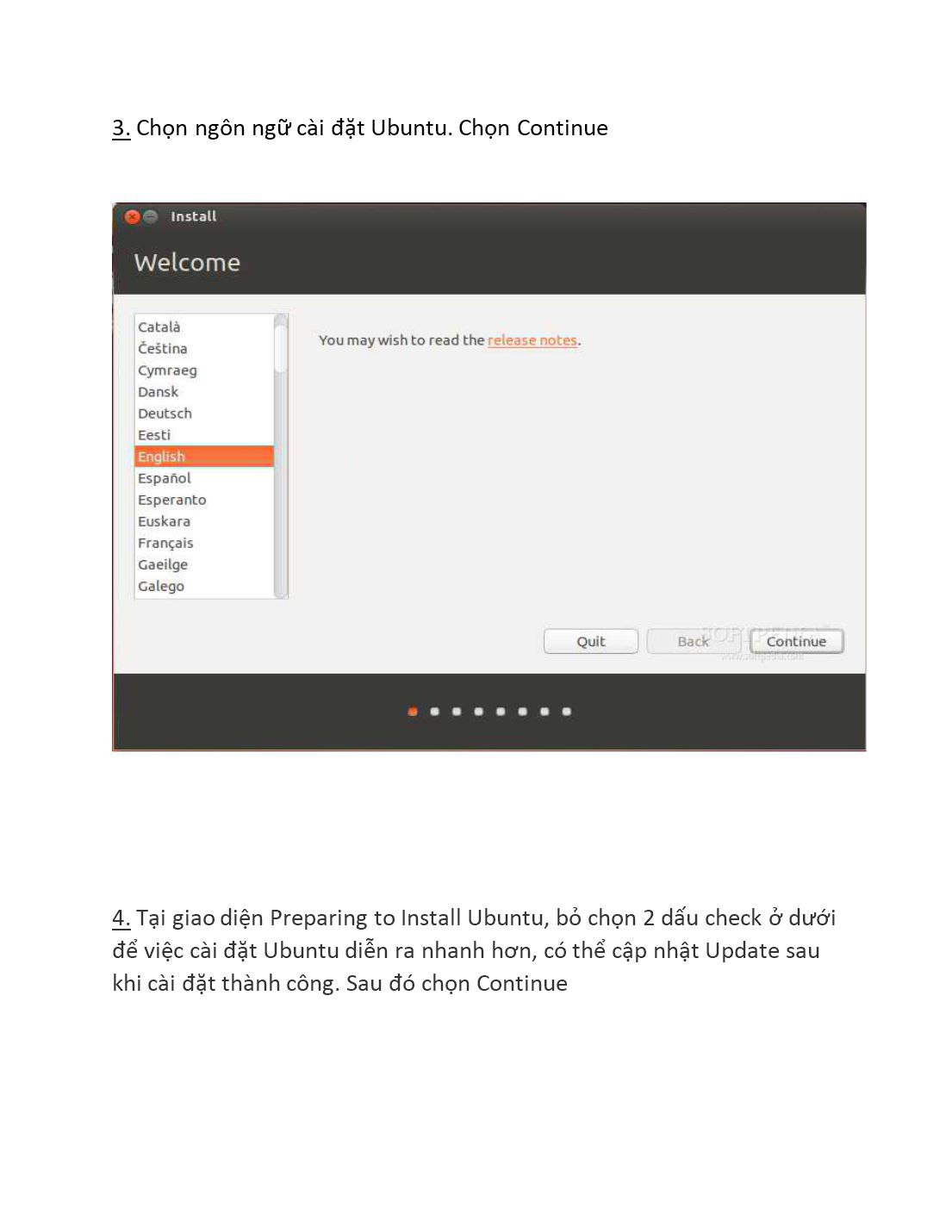
Trang 6
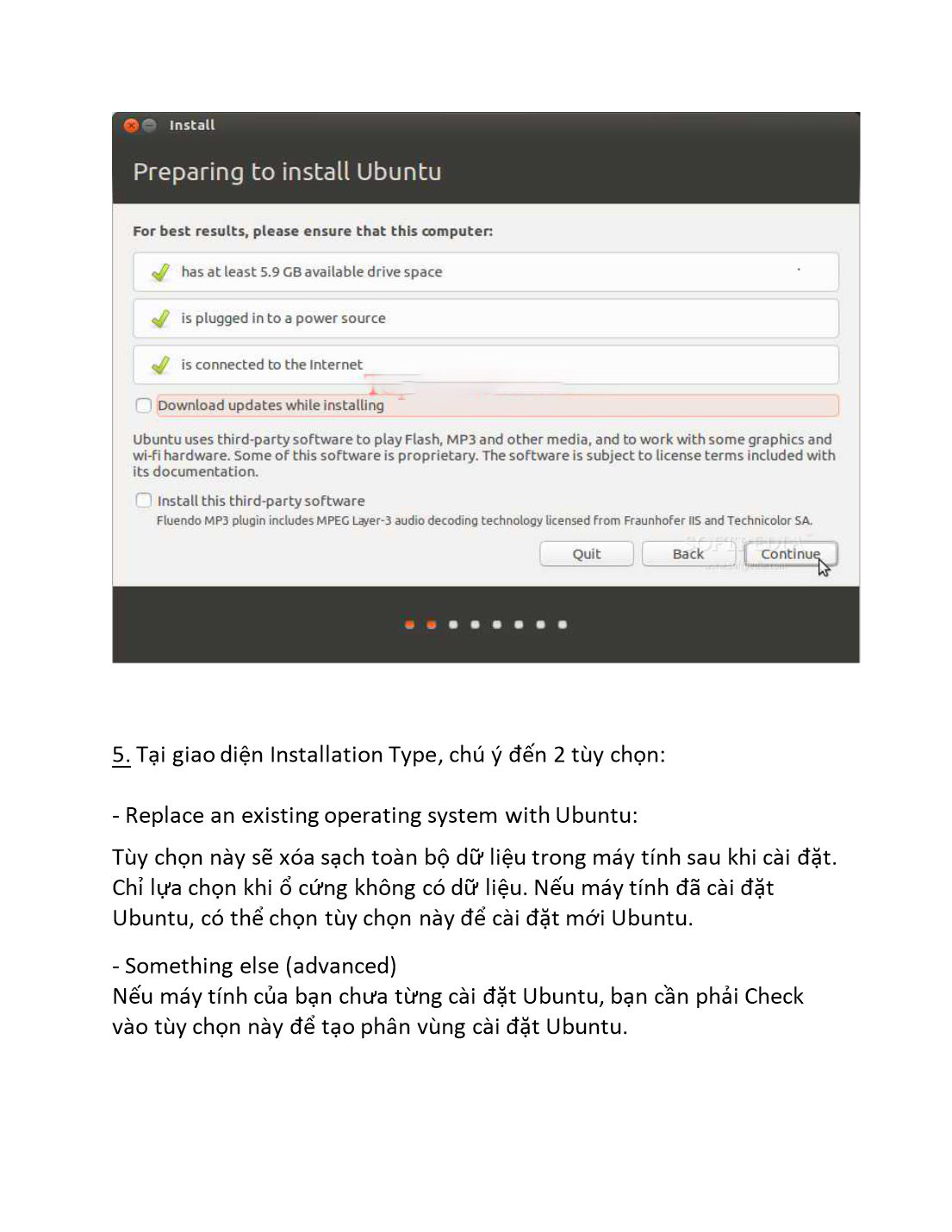
Trang 7
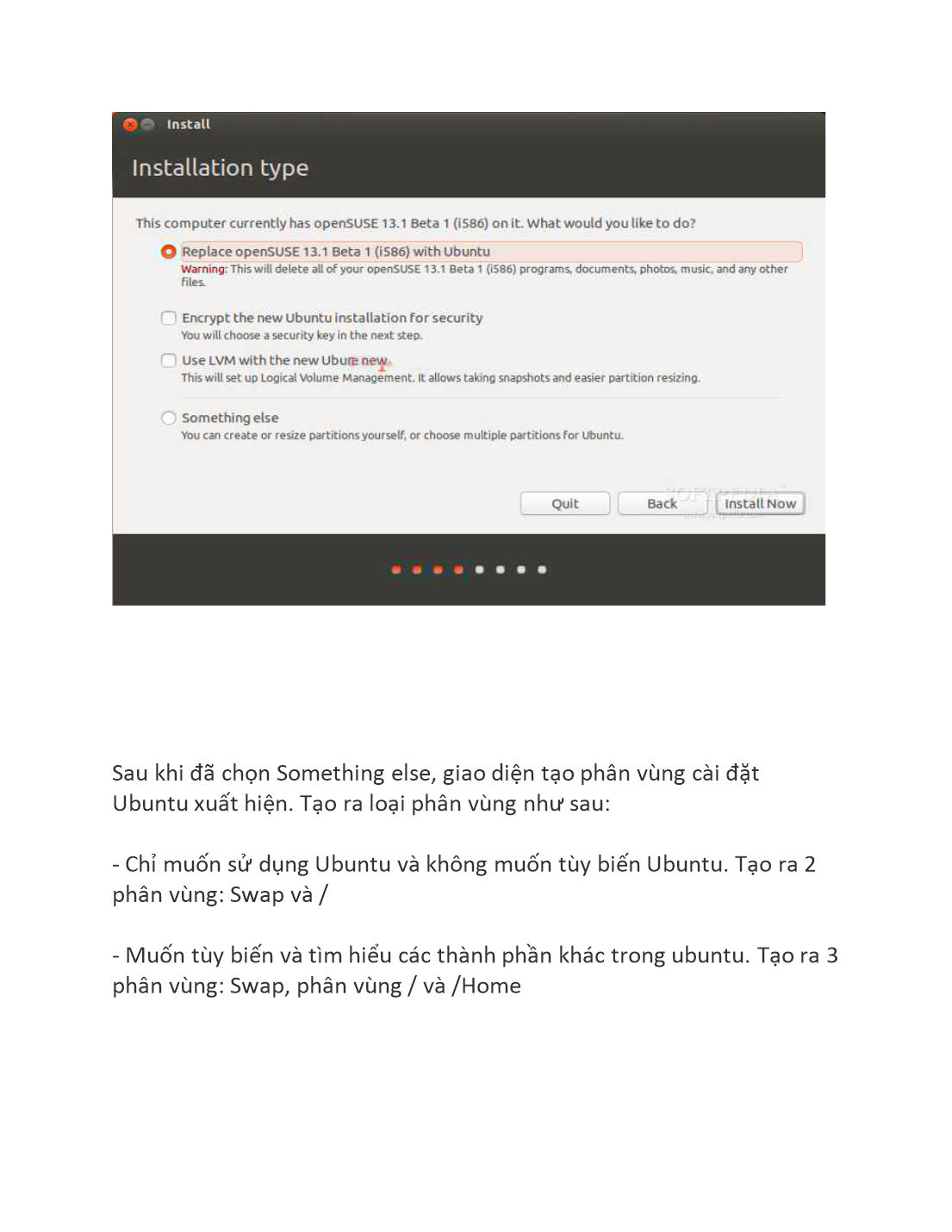
Trang 8
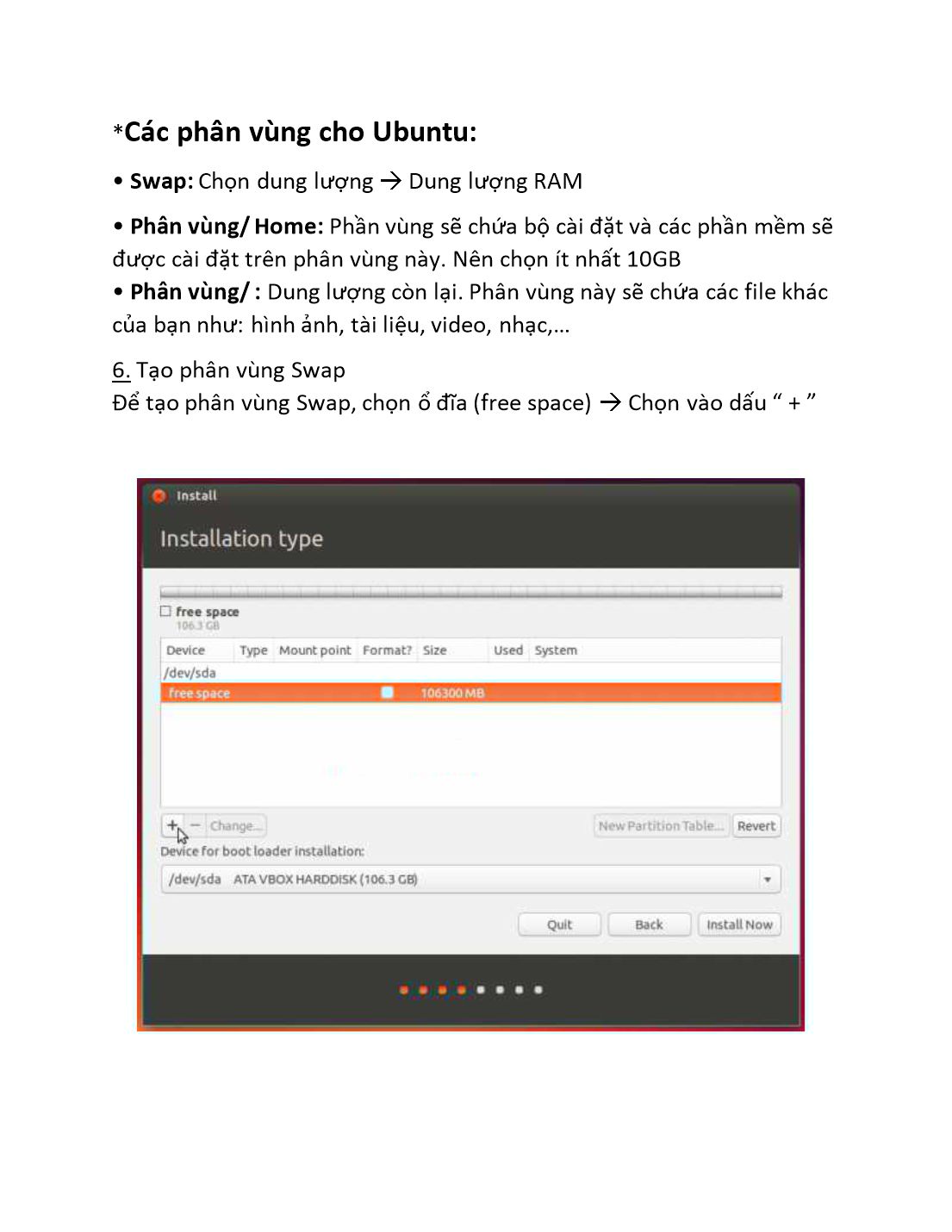
Trang 9
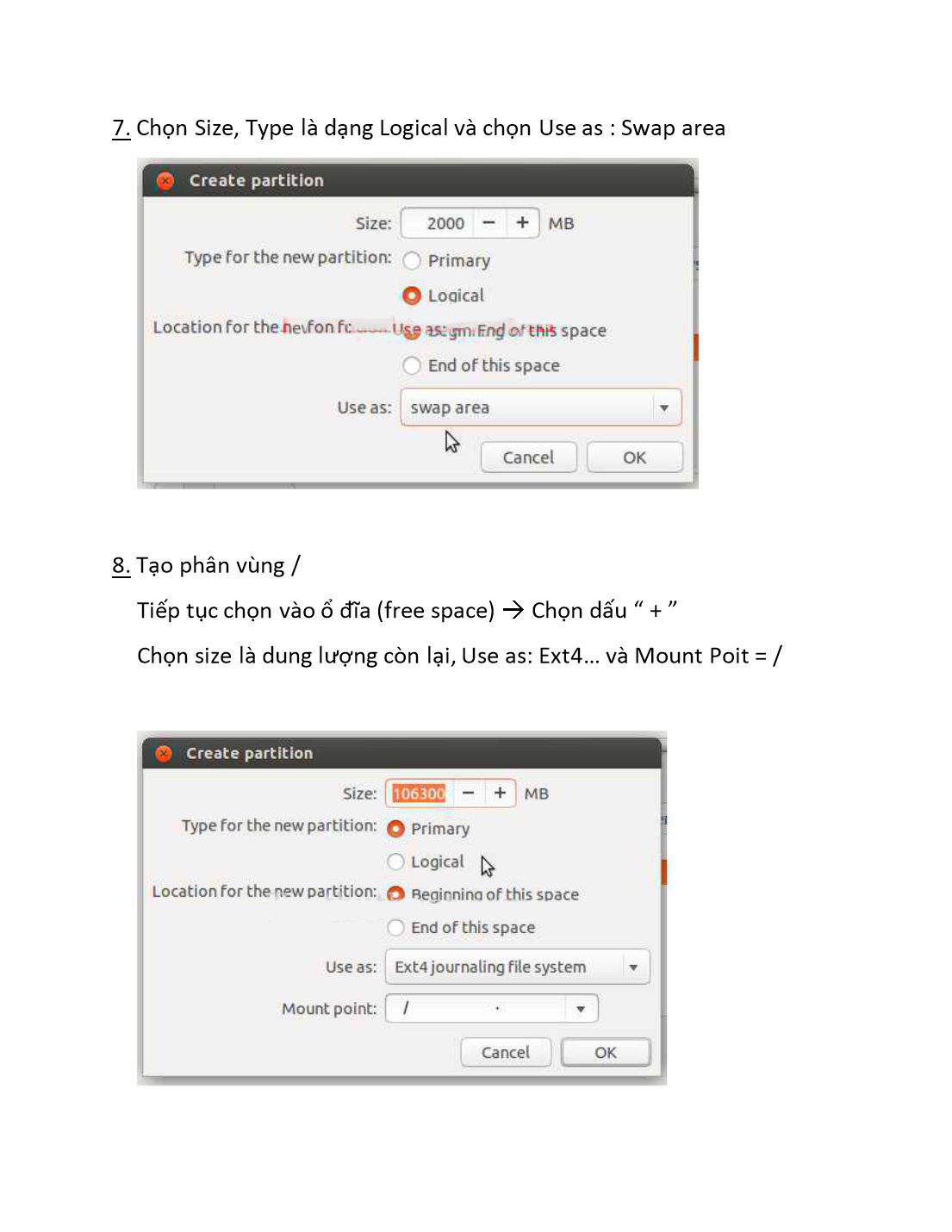
Trang 10
Tải về để xem bản đầy đủ
Tóm tắt nội dung tài liệu: Bài tập môn Hệ điều hành
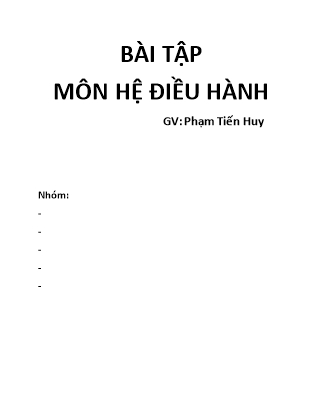
BÀI TẬP MÔN HỆ ĐIỀU HÀNH GV: Phạm Tiến Huy Nhóm: - - - - - TÌM HIỂU VỀ HỆ ĐIỀU HÀNH LINUX UBUNTU Giới thiệu - Là một hệ điều hành máy tính dựa trên Debian GNU/Linux, một bản phân phối Linux thông dụng.Ubuntu là phần mềm mã nguồn mở tự do, có nghĩa là người dùng được tự do chạy, sao chép, phân phối, nghiên cứu, thay đổi và cải tiến phần mềm. - Mục đích của Ubuntu bao gồm việc cung cấp một hệ điều hành ổn định, cập nhật cho người dùng bình thường, và tập trung vào sự tiện dụng và dễ dàng cài đặt. 2. Cấu hình tối thiểu - Cấu hình tối thiểu cho việc cài đặt phiên bản server là máy có bộ vi xử lí 300 MHz x86, RAM 64 MB , và card màn hình VGA hỗ trợ độ phân giải 640×480 trở lên. Ubuntu khi chạy cần 256 MB RAM, và khi cài đặt lên đĩa cứng, chiếm 3GB dung lượng đĩa trống. - Quá trình cài đặt Ubuntu sử dụng giao diện đồ họa, tốc độ cài đặt nhanh hay chậm sẽ tuỳ thuộc vào cấu hình máy tính, trung bình là từ 20 đến 30 phút. 3. Ứng dụng - Ubuntu có một số ứng dụng cơ bản cần thiết sau khi cài đặt xong như các hệ điều hành khác như: • Bộ ứng dụng văn phòng LibreOffice(Từ phiên bản Ubuntu 10.04) • Trình duyệt Internet Firefox. • Trình quản lý thư điện tử Evolution. • Trình gửi tin nhắn tức thời (IM) Empathy. • Trình tải file torrent Tranmission và trình biên tập đồ họa GIMP. - Về truyền thông đa phương tiện, Ubuntu tích hợp trình phát: • Rip CD Sound Juicer. • Trình quản lí thư viện nhạc Rhythmbox. • Trình xem phim Totem Movie Player. • Trình ghi âm Sound Recorder. - Ngoài ra, một số ứng dụng nhỏ như chụp màn hình, máy tính, các trò chơi bài và trò chơi giải đố cũng có sẵn. - Việc cài đặt ứng dụng trong Ubuntu có nhiều phương tiện, phổ biến nhất là dùng Sofware Center, Add/Remove Application và Synaptic Package Manager. Trong đó, Add/Remove Application cho phép người dùng tìm toàn bộ các ứng dụng miễn phí Ubuntu khuyên dùng và cài đặt về máy, còn Synaptic Package Manager là công cụ nâng cao, giúp người dùng cài đặt từng gói con của ứng dụng. - Ngoài ra còn một số công cụ sử dụng dòng lệnh, như apt-get, aptitude Luôn luôn có nhiều ứng dụng khác nhau có sẵn trên mạng để tải về và cài đặt miễn phí. 4. Phần mềm độc quyền Ubuntu có một hệ thống chứng nhận cho phần mềm của bên thứ ba, chứng nhận phần mềm độc quyền sẽ làm việc tốt trong Ubuntu. Dù sao, vẫn có nhiều chương trình quen thuộc với người dùng trên các hệ điều hành không tự do, như Microsoft Windows, không tương thích và chưa được Ubuntu chứng nhận. Một vài phần mềm độc quyền không giới hạn bản phân phối được đưa vào thành phần multiverse của Ubuntu. Vài ví dụ về phần mềm không được phân phối bởi Ubuntu gồm có: - Phần mềm cho phép chơi các tập tin video DVD đã bị khóa mã vùng, bởi vì tình trạng có vấn đề về luật pháp của thư viện giải mã DVD mã nguồn mở DeCSS tại nhiều khu vực trên thế giới. - Thư viện mã hóa và giải mã cho nhiều định dạng độc quyền (hình ảnh/âm thanh) như Windows Media. - Một số phần mở rộng được ưa chuộng cho các trình duyệt web, như Adobe’s (trước là Macromedia’s) Shockwave (không có phiên bản cho Linux) và Flash (một cách khắc phục cho sự ngăn cấm việc phân phối lại đã được quy định trong thỏa thuận bản quyền cho người dùng cuối là gói multiverse “flashplugin-nonfree” (flashplugin-không tự do), gói này sẽ tự động tải Linux Flash plugin trực tiếp từ trang web của Adobe và sau đó cài đặt nó.) 5. Cài đặt I. Chuẩn bị - DVD hoặc USB cài đặt Ubuntu, có thể mua đĩa cài hoặc tải file iso ubuntu từ trang chủ ubuntu.com - Nếu như muốn cài trên Windows, phải tạo ra 1 phân vùng mới, dung lượng khoảng 20-40GB cho phân vùng cài đặt Ubuntu, nếu như dùng máy ảo thì không cần. II. Tiến hành cài đặt 1. Cắm USB hoặc DVD vào cài đặt và restart PC 2. Giao diện khởi động của Ubuntu sẽ hiển thị như sau 3. Chọn ngôn ngữ cài đặt Ubuntu. Chọn Continue 4. Tại giao diện Preparing to Install Ubuntu, bỏ chọn 2 dấu check ở dưới để việc cài đặt Ubuntu diễn ra nhanh hơn, có thể cập nhật Update sau khi cài đặt thành công. Sau đó chọn Continue 5. Tại giao diện Installation Type, chú ý đến 2 tùy chọn: - Replace an existing operating system with Ubuntu: Tùy chọn này sẽ xóa sạch toàn bộ dữ liệu trong máy tính sau khi cài đặt. Chỉ lựa chọn khi ổ cứng không có dữ liệu. Nếu máy tính đã cài đặt Ubuntu, có thể chọn tùy chọn này để cài đặt mới Ubuntu. - Something else (advanced) Nếu máy tính của bạn chưa từng cài đặt Ubuntu, bạn cần phải Check vào tùy chọn này để tạo phân vùng cài đặt Ubuntu. Sau khi đã chọn Something else, giao diện tạo phân vùng cài đặt Ubuntu xuất hiện. Tạo ra loại phân vùng như sau: - Chỉ muốn sử dụng Ubuntu và không muốn tùy biến Ubuntu. Tạo ra 2 phân vùng: Swap và / - Muốn tùy biến và tìm hiểu các thành phần khác trong ubuntu. Tạo ra 3 phân vùng: Swap, phân vùng / và /Home *Các phân vùng cho Ubuntu: • Swap: Chọn dung lượng à Dung lượng RAM • Phân vùng/ Home: Phần vùng sẽ chứa bộ cài đặt và các phần mềm sẽ được cài đặt trên phân vùng này. Nên chọn ít nhất 10GB • Phân vùng/ : Dung lượng còn lại. Phân vùng này sẽ chứa các file khác của bạn như: hình ảnh, tài liệu, video, nhạc, 6. Tạo phân vùng Swap Để tạo phân vùng Swap, chọn ổ đĩa (free space) à Chọn vào dấu “ + ” 7. Chọn Size, Type là dạng Logical và chọn Use as : Swap area 8. Tạo phân vùng / Tiếp tục chọn vào ổ đĩa (free space) à Chọn dấu “ + ” Chọn size là dung lượng còn lại, Use as: Ext4 và Mount Poit = / 9. Khi đó sẽ được phân vùng như sau: 10. Chọn Install now để tiến hành cài đặt. Giao diện chọn múi giờ xuất hiện, chọn vào vị trí của Việt Nam 11. Tiếp tục nhập thông tin như mật khẩu và tên máy tính Ubuntu 12. Tại giao diện Ubuntu One, chọn Log In Later 13. Sau khi chọn Continue, quá trình cài đặt Ubuntu sẽ diễn ra, đợi tầm 20-30p sẽ cài đặt xong. Khi Ubuntu yêu cầu restart lại máy, cần rút USB hoặc DVD ra rồi restart 14. Giao diện Ubuntu khi cài đặt hoàn tất 6. Ưu điểm và nhược điểm: * Ưu điểm: - Hệ điều hành Ubuntu không thực sự phổ biến như Windows nên tin tặc cực ít khi lập trình virus chạy trên hệ điều hành này à không lo lắng về phần mềm độc hại hay bảo mật thông tin. - Sau quá trình cài đặt là có thể lập tức sử dụng mà không cần cài thêm bất cứ ứng dụng nào khác. - Bộ công cụ Office thì trên Ubuntu cũng hỗ trợ luôn bộ phần mềm văn phòng LibreOffice nhanh và mạnh chẳng kém Microsoft Office. (free) - Ubuntu không yêu cầu cấu hình cao, ít tốn tài nguyên phần cứng, nên PC hay Laptop cấu hình thấp có thể sử dụng không lo giật, lag - Đặc biệt nhất là Ubuntu được cài đặt miễn phí hoàn toàn, không phải trả tiền, ngoài ra, NSX còn mở mã nguồn cho người dùng chỉnh sửa HĐH theo ý muốn. - Có một kho rất nhiều ứng dụng miễn phí * Nhược điểm: - Không hỗ trợ nhiều phần mềm như hệ điều hành Windows. - Các ứng dụng Cốc Cốc, Youtube Video Downloader,.. chỉ hỗ trợ trên Windows mà không hỗ trợ trên Ubuntu à không phổ biến người dùng
File đính kèm:
 bai_tap_mon_he_dieu_hanh.docx
bai_tap_mon_he_dieu_hanh.docx

